Viele Benutzer stellen fest, dass der Ordner $Recycle.Bin so groß ist, aber auf dem Desktop ist er leer. Warum ist der Ordner $Recycle.Bin so groß? Wie kann man den Ordner bereinigen? Dieser Beitrag von Partition Manager behandelt diese Fragen im Detail.
Was ist der Ordner $Recycle.Bin?
Der Ordner $Recycle.Bin ist ein spezieller Ordner, in dem alle gelöschten Elemente vorübergehend aufbewahrt werden, so dass Sie die Möglichkeit haben, sie nach einer versehentlichen Löschung wiederherzustellen. Wenn Sie jedes Laufwerk im Datei-Explorer öffnen, sollten Sie den Ordner $Recycle.Bin finden. Ist er nicht zu finden, ist der Ordner versteckt oder geschützt.
Warum der Ordner $Recycle.Bin so groß ist
Warum ist der Ordner $Recycle.Bin so groß, aber auf dem Desktop ist er leer? Eine Umfrage hat ergeben, dass der Hauptgrund für dieses Problem mit dem Speicherort des Ordners $Recycle.Bin zusammenhängt. Dies liegt daran, dass sich der Ordner Papierkorb auf dem Desktop in der Regel auf dem Laufwerk C befindet, wo die Benutzer den Inhalt regelmäßig löschen, um Speicherplatz freizugeben.
Andere Laufwerke haben jedoch ihren eigenen, versteckten Ordner $Recycle.Bin, der leicht zu übersehen ist und das Problem Papierkorb voll verursacht. Außerdem sind auch andere Faktoren wie beschädigte Papierkorb– und Systemdateien für das Problem verantwortlich.
Der Ordner $Recycle.bin hat eine Größe von 3,2 GB, ist aber auf meinem Desktop leer. Ich habe meinen Computer mit WinDirStat aufgeräumt und festgestellt, dass der Ordner $Recycle.bin 3,2 GB groß ist und Dateien enthält, die ich vor Monaten gelöscht hatte. Der Papierkorb auf meinem Desktop ist völlig leer. Wie kann ich den großen Papierkorb-Ordner entfernen? Bitte helfen Sie mir. https://answers.microsoft.com/en-us/windows/forum/all/recyclebin-folder-size-is-32-gb-but-is-empty-on-my/118c8268-ac42-46ff-84cb-3aa24cfd36da
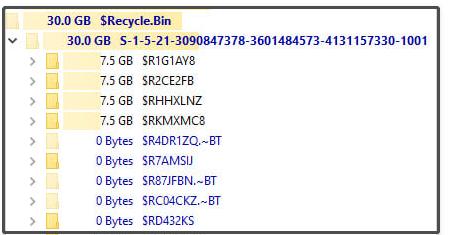
Wie behebt man das Problem des großen Ordners $Recycle.Bin unter Windows 11/10
Wie behebt man das Problem mit dem Ordner $Recycle.Bin, der unter Windows 11/10 viel Speicherplatz belegt? Hier erforschen wir 4 effektive Wege aus verschiedenen Foren, um den Papierkorb-Ordner zu bereinigen. Versuchen wir es.
# 1. Dauerhaftes Löschen von Dateien aus dem Ordner $Recycle.Bin
Zuallererst ist es wichtig, herauszufinden, welche Dateien das Problem großer $Recycle.Bin Ordner verursachen. MiniTool Partition Wizard ist ein kostenloser Festplattenanalysator, der nicht nur zeigen kann, welche Elemente (einschließlich versteckter Ordner) Ihren Speicherplatz belegen, sondern auch unnötige Dateien dauerhaft löschen kann.
Darüber hinaus kann dieser leistungsstarke Partitions- und Festplattenmanager Ihnen helfen, Festplatten zu partitionieren, Seriennummern zu ändern, Festplattendaten wiederherzustellen, MBR in GPT zu konvertieren, MBR neu zu erstellen, Windows 10 auf SSD zu klonen und so weiter. Hier erfahren Sie, wie Sie mit dem Tool das Problem des überfüllten Ordners $Recycle.Bin lösen.
MiniTool Partition Wizard FreeKlicken zum Download100%Sauber & Sicher
Schritt 1. Laden Sie MiniTool Partition Wizard herunter und installieren Sie es auf Windows 10/11. Klicken Sie nach dem Start auf Speicher Analysator in der oberen Symbolleiste.
Schritt 2. Wählen Sie das Laufwerk, auf dem Sie den großen Papierkorb-Ordner löschen möchten, und klicken Sie auf Scannen.
Schritt 3. Warten Sie, bis der Scanvorgang abgeschlossen ist. Danach können Sie den Ordner $Recycle.Bin erweitern, um zu sehen, welche großen Dateien Ihren Speicherplatz beanspruchen, mit der rechten Maustaste daraufklicken und Löschen (Endgültig) wählen.
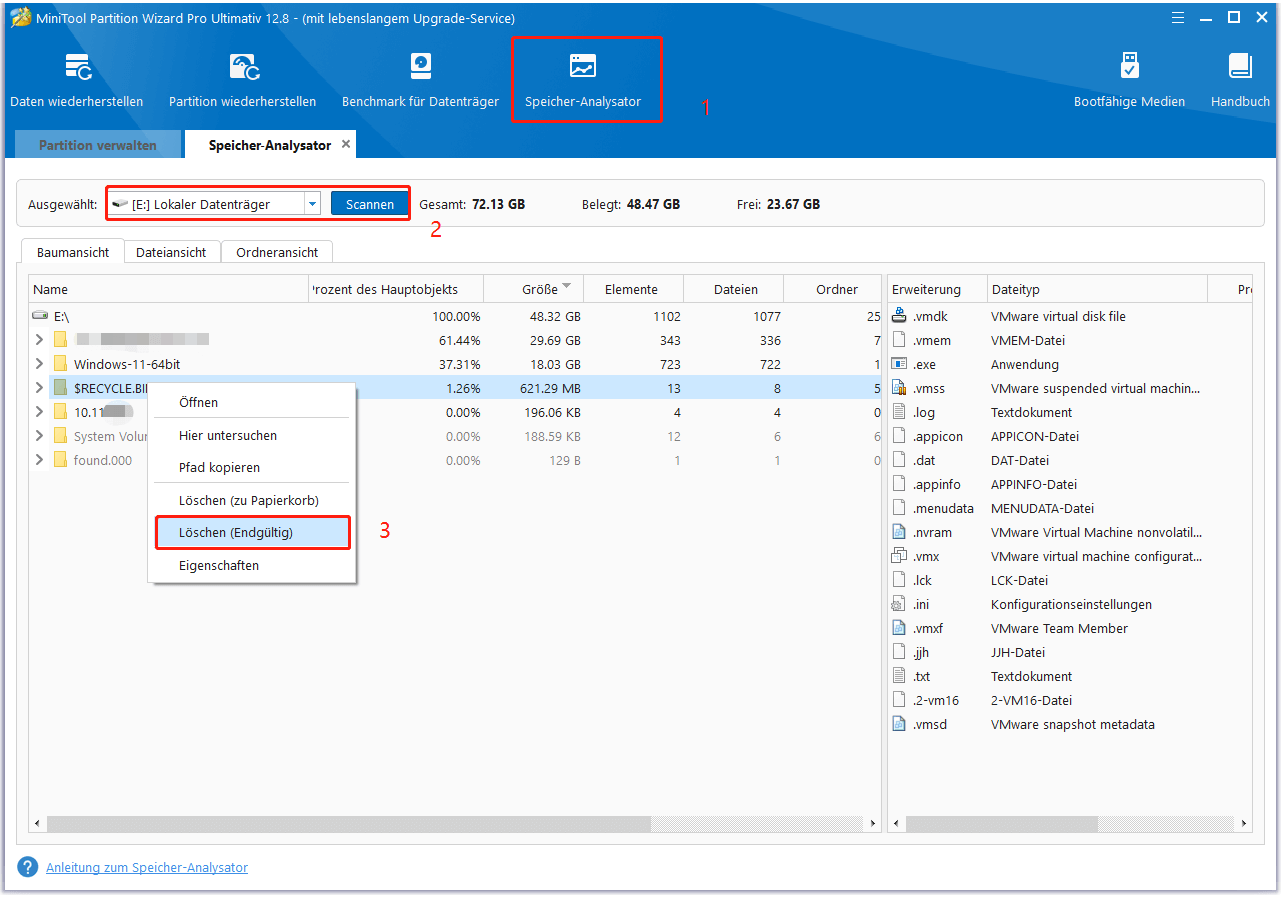
Starten Sie danach Ihren PC neu und prüfen Sie, ob das Problem Papierkorb-Ordner voll weiterhin besteht.
# 2. Starten Sie die Datenträgerbereinigung
Die Datenträgerbereinigung ist ein in Windows integriertes Dienstprogramm, das Ihnen helfen kann, unnötige Dateien auf verschiedenen Laufwerken zu entfernen, einschließlich des Ordners Papierkorb. Versuchen wir es:
Schritt 1. Geben Sie cleanup in die Windows-Suchleiste ein und wählen Sie Datenträgerbereinigung aus dem obersten Ergebnis aus.
Schritt 2. Wählen Sie ein Laufwerk aus dem Dropdown-Menü und klicken Sie auf OK.
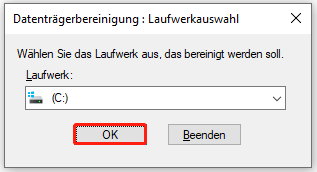
Schritt 3. Aktivieren Sie das Kontrollkästchen neben dem Papierkorb oder anderen Dateien, die Sie löschen möchten, und klicken Sie auf OK. Klicken Sie dann auf Dateien löschen, um sie zu bereinigen. Danach können Sie überprüfen, ob das Problem mit dem großen Ordner $Recycle.Bin gelöst wurde. Wenn nicht, versuchen Sie die folgenden 2 Methoden.
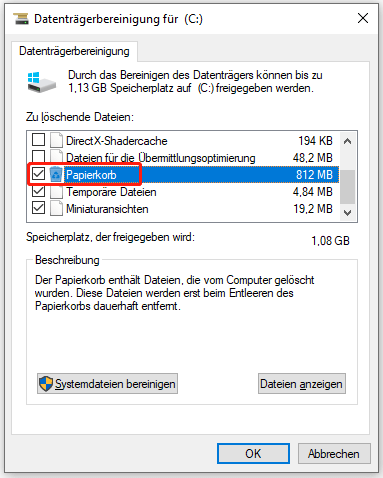
# 3. Setzen Sie den Ordner $Recycle.Bin mit CMD zurück
Wenn das Problem, dass der Ordner $Recycle.Bin zu viel Speicherplatz belegt, auch nach dem Löschen des Ordners bestehen bleibt, kann es daran liegen, dass der Ordner beschädigt oder geschützt ist. In diesem Fall können Sie die folgende Anleitung befolgen, um den Papierkorb per CMD zurückzusetzen.
Schritt 1. Geben Sie cmd in das Windows-Suchfeld ein und klicken Sie mit der rechten Maustaste auf Eingabeaufforderung aus dem besten Ergebnis, um Als Administrator ausführen auszuwählen.
Schritt 2. Geben Sie im Befehlszeilenfenster den Befehl rd /s /q E:\$Recycle.bin ein und drücken Sie die Eingabetaste. Beachten Sie, dass Sie E: durch den Laufwerksbuchstaben des Laufwerks, in dem sich der zu löschende Papierkorb-Ordner befindet, ersetzen müssen.
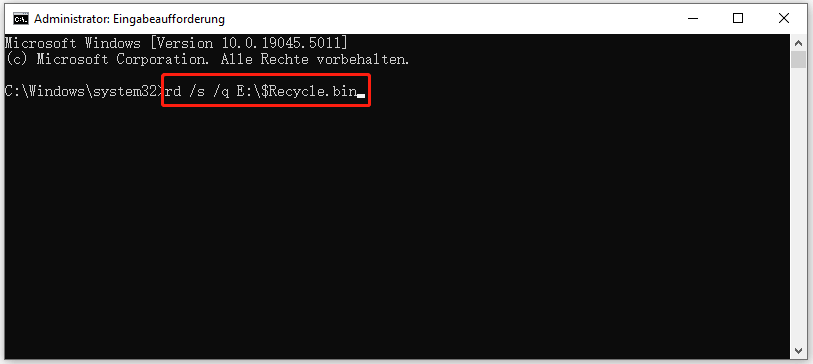
# 4. Führen Sie SFC- oder DISM-Scan aus
Wenn Sie das Problem $Recycle.Bin Ordner nimmt zu viel Platz immer noch nicht lösen können, nachdem Sie alle oben genannten Lösungen ausprobiert haben, kann dies darauf hindeuten, dass einige wichtige Systemdateien auf Ihrem PC beschädigt wurden. Wir empfehlen Ihnen daher dringend, das Systemdatei-Überprüfungsprogramm oder DISM auszuführen. So wird’s gemacht:
Schritt 1. Öffnen Sie die erweiterte Eingabeaufforderung wie oben beschrieben.
Schritt 2. Geben Sie den Befehl sfc /scannow in das Fenster ein und drücken Sie die Eingabetaste. Dann müssen Sie geduldig warten, bis der Scan abgeschlossen ist.
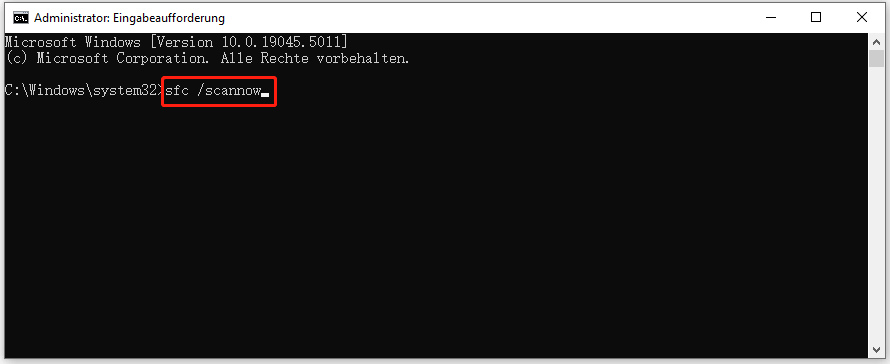
Schritt 3. Starten Sie nach dem Scan Ihren PC neu und prüfen Sie, ob der große Papierkorb-Ordner verschwindet. Wenn nicht, führen Sie die folgenden DISM-Befehle aus, um die Systemdateien zu reparieren.
dism.exe /online /cleanup-image /scanhealth
dism.exe /online /cleanup-image /restorehealth
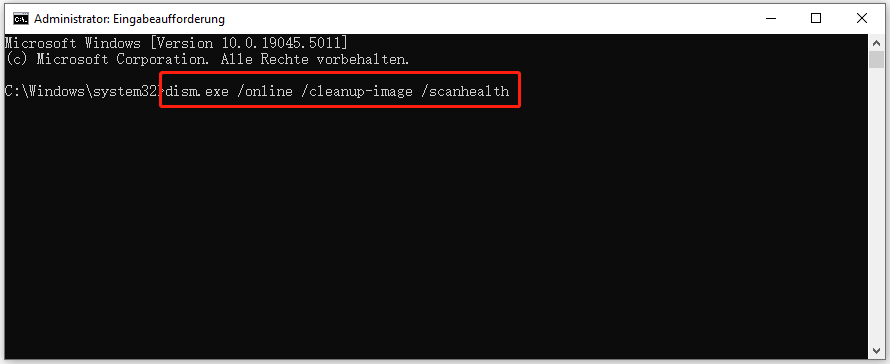
Fazit
Hier ist das Ende dieses Beitrags. Er konzentriert sich darauf, wie man das Problem $Recycle.Bin-Ordner belegt den Speicherplatz beheben kann. Sie können MiniTool Partition Wizard verwenden, um den Papierkorb-Ordner zu bereinigen, oder andere Methoden ausprobieren, wie das Ausführen der Datenträgerbereinigung, das Zurücksetzen des Papierkorbs oder das Ausführen von SFC/DISM, um das Problem zu lösen.
Wenn Sie Probleme bei der Verwendung der MiniTool-Software haben, zögern Sie nicht, uns über [email protected] zu kontaktieren. Wir werden Ihnen so schnell wie möglich eine Antwort zukommen lassen.
